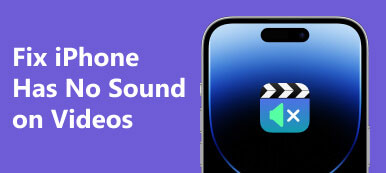Sehen Sie sich gerne Videos in Ihrem Browser an? Nun, es bietet Komfort, da Sie keinen separaten Player und den Film oder das Video, das Sie ansehen möchten, herunterladen müssen. Dies ist sogar möglich, ohne dass Ihre Videos und Ihr Player heruntergeladen werden müssen. Das einzige Problem, auf das Sie möglicherweise stoßen, sind Wiedergabefehlercodes, wie Fehlercode 23301. Sie haben sich wahrscheinlich gefragt, warum das so ist Dieses Video kann nicht abgespielt werden, Fehlercode 23301 Die Benachrichtigung wird immer wieder angezeigt.
Dieser Fehler tritt häufig in Browsern beim Abspielen von Videos auf. Es könnte sich auch um die Plattform handeln, von der aus Sie das Video ansehen. Aber machen Sie sich keine Sorgen, denn wir werden hier einige der Lösungen besprechen, die Ihnen helfen können. Überprüfen Sie sie unten:
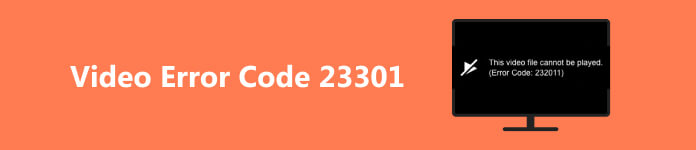
- Teil 1. Zuverlässiges Programm zur Behebung des Fehlercodes 23301
- Teil 2. Löschen Sie die Caches, Cookies und den Verlauf Ihres Browsers
- Teil 3. Wechseln Sie beim Abspielen von Videos in den Inkognito-Modus
- Teil 4. Deaktivieren Sie die Hardwarebeschleunigungseinstellung
- Teil 5. Browsereinstellungen zurücksetzen
- Teil 6. FAQs zum Fehlercode 23301
Teil 1. Zuverlässiges Programm zur Behebung des Fehlercodes 23301
Videos, die wir online stellen, weisen häufig diesen Fehlercode auf. Daher ist es ratsam, ein Videoreparaturtool zur Hand zu haben. Eines der empfohlenen Tools, mit denen Sie beschädigte oder fehlerhafte Videos reparieren können, ist Apeaksoft Video Fixer. Es handelt sich um ein Desktop-Programm, mit dem Sie Ihr Seherlebnis genießen können, da es mehrere Probleme mit Videoproblemen abdecken kann. Darüber hinaus ist der Vorgang ein Kinderspiel. Es müssen keine komplizierten Einstellungen geändert werden. Darüber hinaus können Sie die reparierte Videodatei im Handumdrehen erhalten. Erfahren Sie, wie Sie mit diesem Programm den Fehlercode „Dieses Video kann nicht abgespielt werden, Fehlercode 23301“ beheben.
Schritt 1Holen Sie sich das Programm
Zuerst müssen Sie das Programm herunterladen, indem Sie das Kontrollkästchen aktivieren Free Download Klicken Sie auf die Schaltfläche, die dem Betriebssystem Ihres Computers entspricht. Öffnen Sie als Nächstes das Installationsprogramm, um das Programm zu installieren. Starten Sie dann das Tool auf Ihrem Computer.
Schritt 2Fügen Sie die beschädigte Videodatei hinzu
Sie sollten die Hauptoberfläche des Programms sehen. Von hier aus kreuzen Sie an erfahren Symbol im linken Bereich, um das beschädigte Video hinzuzufügen. Anschließend können Sie auf der rechten Seite die Videoqualitätsausgabe hinzufügen, die als Beispiel für die Videoreparatur dient, deren Qualität Sie imitieren möchten.
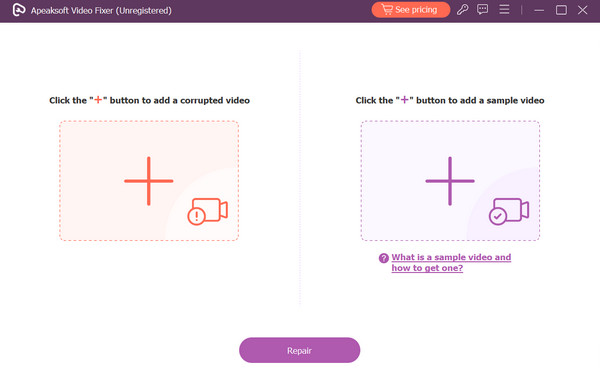
Schritt 3Starten Sie den Reparaturvorgang
Wenn alles eingerichtet ist, klicken Sie auf die Schaltfläche „Reparieren“ und das Programm wird sofort gestartet. Danach können Sie eine Vorschau der Videoausgabe anzeigen, bevor Sie sie exportieren. Das ist es! Sie haben gerade gelernt, wie Sie ein Video mit einem Wiedergabefehler reparieren.
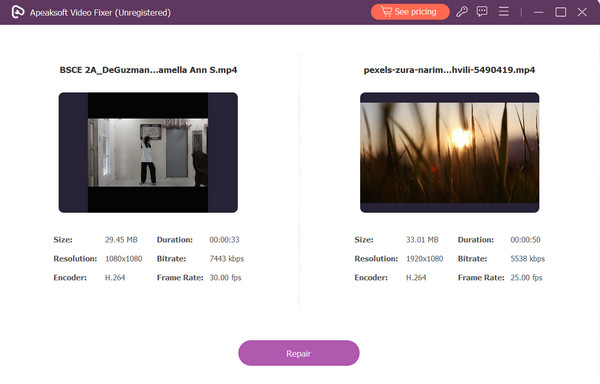
Teil 2. Löschen Sie die Caches, Cookies und den Verlauf Ihres Browsers
Einer der Gründe, warum das Problem „Diese Videodatei kann nicht abgespielt werden, Fehler 23301“ auftritt, ist die Anzahl der Caches, Cookies und des Verlaufs in einem Browser. Wie wir wissen, verringert ein aktualisierter Browser – ohne Cache, Cookies und Browserverlauf – die Wahrscheinlichkeit, dass beim Abspielen eines Videos Fehlercodes angezeigt werden. Befolgen Sie die nachstehende Anleitung, um zu erfahren, wie Sie die Cookies, den Cache und den Verlauf Ihres Browsers löschen.
Schritt 1 Klicken Sie nach dem Öffnen von Google Chrome auf die drei Punkte in der oberen rechten Ecke.
Schritt 2 Klicken Sie auf Kostenlos erhalten und dann auf Installieren. Browserdaten löschen von dem Mehr Optionen .
Schritt 3 Wählen Sie „Ändern“ aus Zeitspanne zu Alle Zeit. Schauen Sie mal nach Cookies und andere Site-Daten, Zwischengespeicherte Bilder und Dateien Option, dann drücke die Genaues Datum .
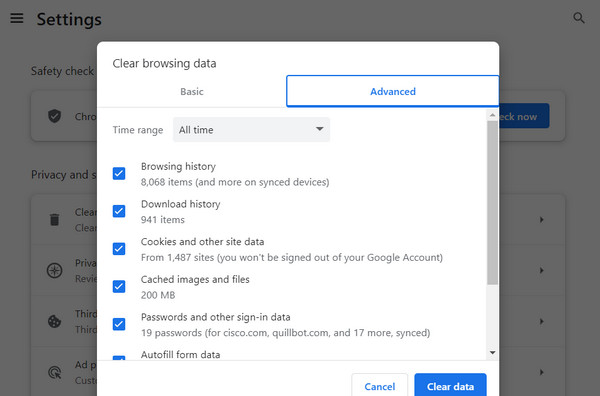
Teil 3. Wechseln Sie beim Abspielen von Videos in den Inkognito-Modus
Wenn Sie mit dem Videofehlercode 23301 konfrontiert werden, ist es wichtig, gelassen zu bleiben und in Ihren Browsereinstellungen nach Lösungen zu suchen. Durch den Wechsel in den Inkognito-Modus kann dieser spezielle Fehler möglicherweise behoben werden. Nachfolgend finden Sie die Schritte, die Sie befolgen müssen, damit Sie dieses Problem effektiv lösen können.
Schritt 1 Markieren Sie in Ihrem Browser die drei Punkte in der oberen rechten Ecke der Benutzeroberfläche, um die Optionen anzuzeigen.
Schritt 2 Klicken Sie in der Menüleiste auf Neues Inkognito-Fenster um in diesen Modus zu gelangen.
Schritt 3 Als Nächstes werden Sie im Inkognito-Modus zu einem anderen Browser weitergeleitet. Bis dahin können Sie versuchen, das Video erneut anzusehen.
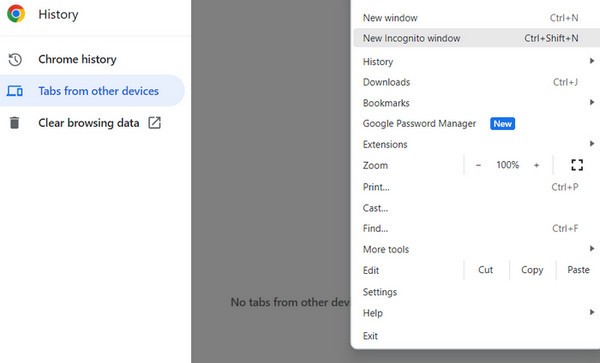
Teil 4. Deaktivieren Sie die Hardwarebeschleunigungseinstellung
Das Deaktivieren der Hardwarebeschleunigung in einem Browser kann in der Tat ein nützlicher Schritt zur Fehlerbehebung sein, wenn Probleme bei der Videowiedergabe, einschließlich Fehlercodeproblemen, auftreten. Hier ist eine detailliertere Anleitung zum Deaktivieren der Hardwarebeschleunigung:
Schritt 1 Öffnen Sie die Menüleiste, indem Sie die drei Punkte in der rechten Ecke Ihres Browsers ankreuzen. Wählen Sie hier die Option „Einstellungen“.
Schritt 2 Als nächstes nach dem suchen Fortgeschrittener Abschnitt und wählen Sie System.
Schritt 3 Schalten Sie nun um Option „Hardwarebeschleunigung verwenden, wenn verfügbar“. Aus, um diese Einstellung zu deaktivieren.

Note: Das Deaktivieren der Hardwarebeschleunigung kann bei einigen grafikintensiven Websites oder Anwendungen zu einer leichten Leistungseinbuße führen. Es kann jedoch häufig verschiedene Probleme bei der Videowiedergabe beheben, die durch Konflikte zwischen dem Browser und der Grafikhardware verursacht werden.
Teil 5. Browsereinstellungen zurücksetzen
Bei der Behebung von Fehlercodeproblemen kann das Zurücksetzen der Browsereinstellungen manchmal eine umfassendere Lösung sein, als nur den Browser neu zu starten. Während ein Neustart den Browser schließt und erneut öffnet, beinhaltet das Zurücksetzen der Einstellungen das Wiederherstellen des Browsers in seinen Standard- oder Originalzustand. Diese Aktion löscht gespeicherte Daten, einschließlich Cookies, Caches, Browserverlauf und sogar gespeicherte Passwörter.
Schritt 1 Gleiche Übung: Gehen Sie zur Menüleiste, indem Sie die drei Punkte ankreuzen.
Schritt 2 Klicken Sie auf die Einstellungen und scrollen Sie nach unten zu Fortgeschrittener .
Schritt 3 Gehen Sie zum Zurücksetzen und reinigen Registerkarte, und wählen Sie dann die Wiederherstellen der Einstellungen auf die Standardoption zurück.
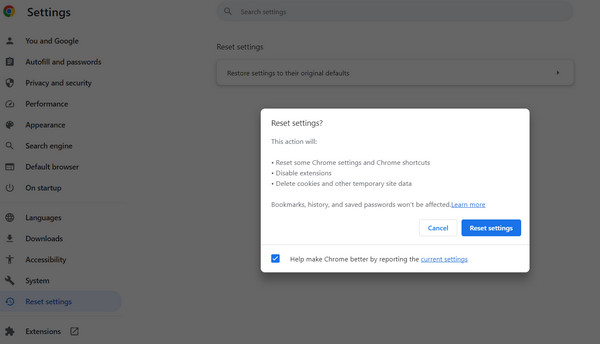 Weiterführende Literatur:
Weiterführende Literatur:Teil 6. FAQs zum Fehlercode 23301
Was ist der Fehlercode 232011 im Fernsehen?
Der Fehlercode 232011 auf einem Fernseher weist häufig auf Störungen im Streaming-Dienst oder Verbindungsprobleme innerhalb des Netzwerks hin. Dabei handelt es sich häufig nicht um ein inhärentes Problem der TV-Hardware, sondern um eine Unterbrechung des Datenflusses von der Streaming-Quelle zu Ihrem Fernsehbildschirm.
Wenn dieser Fehler auftritt, können Schritte zur Fehlerbehebung zur Behebung des Problems beitragen. Erstens kann ein Neustart des Streaming-Geräts – sei es ein Smart-TV, ein Streaming-Stick oder eine Set-Top-Box – häufig vorübergehende Störungen im System beheben. Diese einfache Aktion kann die Verbindung zurücksetzen und möglicherweise den Fehler beheben.
Können Sie AVI-Videos auf dem Fernseher abspielen?
AVI (Audio Video Interleave) ist ein Multimedia-Containerformat, das häufig für die Videowiedergabe verwendet wird. Obwohl viele moderne Fernseher die AVI-Wiedergabe unterstützen, ist dies nicht bei allen Modellen allgemein gewährleistet. Überprüfen Sie die Spezifikationen oder das Benutzerhandbuch Ihres Fernsehgeräts, um festzustellen, ob es AVI-Dateien nativ unterstützt. Wenn Ihr Fernseher AVI nicht unterstützt, bedeutet das nicht unbedingt, dass Sie diese Videos nicht ansehen können. In solchen Fällen kann die Konvertierung der AVI-Dateien in ein Format, das Ihr Fernseher erkennt, wie z. B. MP4 (MPEG-4), sie kompatibel machen. Mit einer Videokonvertierungssoftware können Sie das Dateiformat umwandeln, ohne den Inhalt oder die Qualität des Videos wesentlich zu verändern.
Beschädigt die Konvertierung die beschädigten Videodateien?
Das Konvertieren einer beschädigten Videodatei kann Probleme beheben, wenn die Beschädigung auf ein Format- oder Kodierungsproblem zurückzuführen ist. Wenn die Datei jedoch stark beschädigt ist oder die Beschädigung auf physische Probleme mit dem Speichergerät zurückzuführen ist, wird die Datei durch die Konvertierung möglicherweise nicht vollständig repariert. Es lohnt sich, die Konvertierung mit seriöser Software zu versuchen, aber bei stark beschädigten Dateien kann es schwierig sein, sie vollständig wiederherzustellen.
Zusammenfassung
Dies sind einige der Dinge, die Sie tun können, um sie loszuwerden Diese Datei kann nicht abgespielt werden, Fehlercode 23301 Benachrichtigung. Sie können sie einzeln anwenden, um zu sehen, welche davon funktioniert. Wenn das Problem jedoch hauptsächlich im Video selbst liegt, ist es am besten, ein spezielles Programm wie Apeaksoft Video Fixer zu verwenden.



 iPhone Datenrettung
iPhone Datenrettung iOS Systemwiederherstellung
iOS Systemwiederherstellung iOS Datensicherung & Wiederherstellung
iOS Datensicherung & Wiederherstellung iOS Bildschirmschreiber
iOS Bildschirmschreiber MobieTrans
MobieTrans iPhone Transfer
iPhone Transfer iPhone Eraser
iPhone Eraser WhatsApp-Übertragung
WhatsApp-Übertragung iOS Unlocker
iOS Unlocker Kostenloser HEIC Converter
Kostenloser HEIC Converter iPhone-Standortwechsler
iPhone-Standortwechsler Android Datenrettung
Android Datenrettung Unterbrochene Android-Datenextraktion
Unterbrochene Android-Datenextraktion Android Datensicherung & Wiederherstellung
Android Datensicherung & Wiederherstellung Phone Transfer
Phone Transfer Data Recovery
Data Recovery Blu-ray Player
Blu-ray Player Mac-Reiniger
Mac-Reiniger DVD Creator
DVD Creator PDF Converter Ultimate
PDF Converter Ultimate Windows-Kennwort zurücksetzen
Windows-Kennwort zurücksetzen Telefonspiegel
Telefonspiegel Video Converter Ultimate
Video Converter Ultimate Video Editor
Video Editor Bildschirm Recorder
Bildschirm Recorder PPT zu Video Konverter
PPT zu Video Konverter Slideshow Maker
Slideshow Maker Kostenlose Video Converter
Kostenlose Video Converter Kostenloser Bildschirmrekorder
Kostenloser Bildschirmrekorder Kostenloser HEIC Converter
Kostenloser HEIC Converter Kostenloser Videokompressor
Kostenloser Videokompressor Kostenloser PDF-Kompressor
Kostenloser PDF-Kompressor Free Audio Converter
Free Audio Converter Kostenloser Audio Recorder
Kostenloser Audio Recorder Kostenloser Video Joiner
Kostenloser Video Joiner Kostenloser Bildkompressor
Kostenloser Bildkompressor Kostenloser Hintergrund-Radierer
Kostenloser Hintergrund-Radierer Kostenloser Bild-Upscaler
Kostenloser Bild-Upscaler Kostenloser Wasserzeichen-Entferner
Kostenloser Wasserzeichen-Entferner iPhone-Bildschirmsperre
iPhone-Bildschirmsperre Puzzle Game Cube
Puzzle Game Cube